Impostazione delle Opzioni
Tramite il menù Strumenti – Opzioni è possibile aprire la seguente finestra:
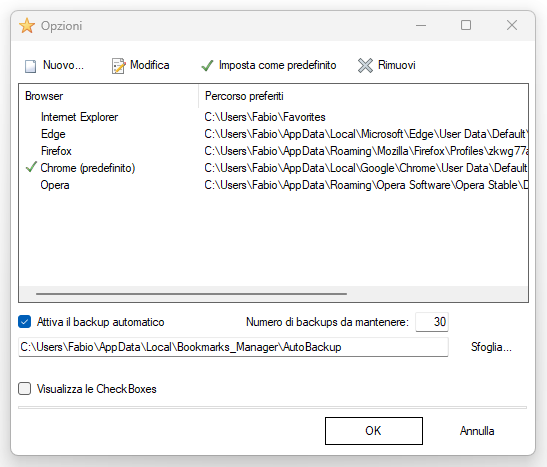
Da qui sarà possibile vedere quali browser sono stati trovati dal programma e dove si trova il file o la cartella di archiviazione dei preferiti di ciascun browser trovato.
Per ciascun browser, il programma trova il file di archiviazione del profilo principale. Se tuttavia ci fosse la necessità di indicare manualmente tale percorso, o perché esistono più profili e vogliamo fargli caricare i preferiti di un’altra persona, o perché il programma ha commesso un errore individuando un archivio sbagliato, o per qualunque altro motivo, basterà selezionare il browser per il quale vogliamo fare il cambiamento e cliccare sul pulsante Modifica.
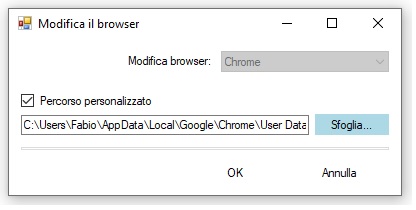
Da qui sarà necessario selezionare l’opzione Percorso personalizzato, in questo modo il percorso diventa modificabile, quindi potremo inserirne uno diverso, oppure potremo sceglierlo tramite il pulsante Sfoglia.
Se un browser che avete installato non è presente nell’elenco possiamo far rifare al programma una ricerca dei browser installati, dalla finestra principale tramite il menù Strumenti – Ricarica i browser, oppure possiamo inserirlo a mano cliccando sul pulsante Nuovo, tramite il quale si aprirà la seguente finestra:
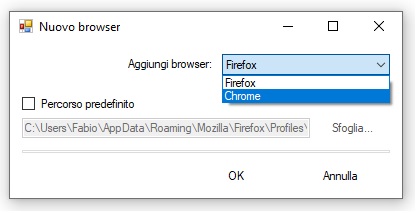
Nella casella a tendina Aggiungi Browser saranno presenti i browser non ancora caricati, quindi basterà selezionare quello che ci interessa ed inserire il percorso del suo archivio dei preferiti, oppure andare a selezionarlo tramite il pulsante Sfoglia.
Nella parte inferiore della finestra Opzioni è possibile impostare i backup automatici, si può scegliere il numero di backup da conservare, prima che vangano cancellati i più vecchi, ed il percorso in cui devono essere effettuati. Il percorso predefinito è:
%userprofile%\Appdata\Local\Bookmarks_Manager
Questa cartella rappresenta il percorso nel quale vengono salvati tutti i dati del programma.
Se si attiva questa opzione verrà creato un backup automatico ogni volta che si va ad effettuare una qualsiasi modifica ai preferiti di un browser.
L’opzione Visualizza le CheckBoxess permette di visualizzare una casella di selezione a fianco ad ogni elemento (come possiamo vedere nella prima immagine sulla destra), oppure di nascondere le caselle di selezione (come nella seconda immagine) e quindi selezionare i vari elementi mediante l’utilizzo dei pulsanti CTRL e SHIFT, come in Esplora file di windows.
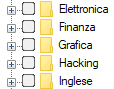
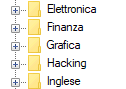
Fabio Peruzzi
ULTIMI AGGIORNAMENTI
REQUISITI SOFTWARE
Windows 7 (32/64)
Windows 8 (32/64)
Windows 10
Windows 11
Framework.NET 4.6.1 o successivo
